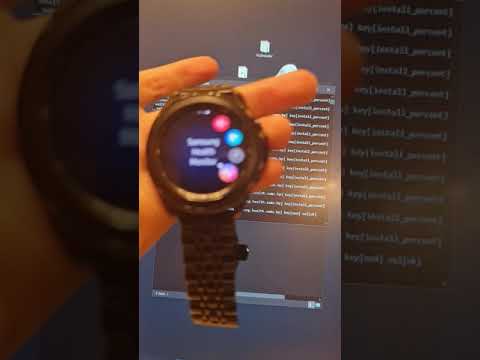
Inhoud
- Galaxy Note 7 kan geen verbinding meer maken met Wi-Fi thuis
- Galaxy Note 7 toont "het verkrijgen van IP-adres" en slaat vervolgens het netwerk op
- Galaxy Note 7 is verbonden met wifi, maar heeft een internetverbinding
- Wi-Fi wordt willekeurig verbroken en mobiele data wordt verbonden
Verbinding maken met internet via een Wi-Fi-netwerk zou gemakkelijk moeten zijn voor de #Samsung Galaxy Note 7 (# Note7). Maar wat zou u doen als uw nieuwe telefoon geen verbinding meer maakt met een wifi-netwerk waarmee deze verbinding heeft gemaakt?
Galaxy Note 7 kan geen verbinding meer maken met Wi-Fi thuis
Dit is een veel voorkomend probleem waarbij een telefoon gewoon stopt met verbinding maken met bekende Wi-Fi-netwerken. Wat nog frustrerender is, is wanneer uw apparaat geen verbinding meer kan maken met uw thuisnetwerk, zelfs als u geen instellingen heeft gewijzigd. Voor dit probleem moet u het volgende doen:
- Start uw netwerkapparatuur opnieuw op - dit omvat uw router en modem. Met deze procedure wordt uw thuisnetwerk vernieuwd en wordt de mogelijkheid uitgesloten dat het probleem werd veroorzaakt door netwerkapparatuur die om de een of andere reden vastliep.
- Start uw telefoon opnieuw op. De kans bestaat dat het probleem wordt veroorzaakt door een van de services die op uw telefoon zijn gecrasht. Een herstart zou het gemakkelijk moeten kunnen oplossen, omdat standaardservices ook opnieuw worden gestart.
- Vergeet het netwerk en maak opnieuw verbinding - dit is de beste manier om de verbinding tussen uw telefoon en uw thuisnetwerkapparatuur te vernieuwen. Wat u moet doen, is uw Wi-Fi-thuisnetwerk verwijderen of "vergeten" en de telefoon vervolgens laten zoeken en opnieuw verbinding maken om de verbinding opnieuw tot stand te brengen. Het is een eenvoudige procedure maar zeer effectief bij het omgaan met dit soort problemen.
- Verwijder de systeemcache - doe dit als uw telefoon onlangs de firmware heeft bijgewerkt. Met deze procedure worden alle caches verwijderd die door het vorige systeem zijn gemaakt en die mogelijk zijn beschadigd tijdens het updateproces. Volg de onderstaande instructies ...
- Voer de masterreset uit. Ik kan me echt de frustratie en het gedoe die je ervaart als je telefoon geen verbinding kan of kan maken met je wifi-thuisnetwerk voorstellen. Dus als al het andere niet lukt, hebt u geen andere keuze dan uw apparaat opnieuw in te stellen. Volg de onderstaande instructies ...
Hoe de systeemcache op uw Galaxy Note 7 te verwijderen
- Schakel uw Samsung Galaxy S7 Edge uit.
- Houd de Home- en Volume HOGER-toetsen ingedrukt en houd vervolgens de aan / uit-toets ingedrukt. NOTITIE: Het maakt niet uit hoe lang u de starttoets en de volume-omhoogtoets ingedrukt houdt, het heeft geen invloed op de telefoon, maar tegen de tijd dat u de aan / uit-toets ingedrukt houdt, begint de telefoon te reageren.
- Wanneer de Samsung Galaxy S7 Edge op het scherm wordt weergegeven, laat u de aan / uit-toets los maar blijft u de toetsen Home en Volume omhoog ingedrukt houden.
- Wanneer het Android-logo wordt weergegeven, kunt u beide toetsen loslaten en de telefoon ongeveer 30 tot 60 seconden laten rusten. NOTITIE: Het bericht "Installing system update" kan enkele seconden op het scherm verschijnen voordat het Android-systeemherstelmenu wordt weergegeven. Dit is slechts de eerste fase van het hele proces.
- Gebruik de knop Volume omlaag om de optie ‘cachepartitie wissen’ te markeren en druk op de aan / uit-toets om deze te selecteren.
- Gebruik nogmaals de knop Volume omlaag om 'ja' te markeren en druk op de aan / uit-toets om te selecteren.
- Het kan enkele seconden duren voordat de cachepartitie volledig is gewist, dus wacht even.
- Eenmaal voltooid, moet de optie ‘Systeem nu opnieuw opstarten’ worden gemarkeerd, dus druk op de aan / uit-knop om uw telefoon opnieuw op te starten.
- De Note 7 zal dan normaal opstarten.
Hoe u uw Galaxy Note 7 kunt resetten
- Maak een back-up van uw gegevens en bestanden die zijn opgeslagen in de interne opslag van de telefoon.
- Verwijder uw Google-account om de antidiefstalfunctie van de telefoon uit te schakelen.
- Schakel uw Samsung Galaxy S7 Edge uit.
- Houd de Home- en Volume HOGER-toetsen ingedrukt en houd vervolgens de aan / uit-toets ingedrukt. NOTITIE: Het maakt niet uit hoe lang u de starttoets en de volume-omhoogtoets ingedrukt houdt, het heeft geen invloed op de telefoon, maar tegen de tijd dat u de aan / uit-toets ingedrukt houdt, begint de telefoon te reageren.
- Wanneer de Samsung Galaxy S7 Edge op het scherm wordt weergegeven, laat u de aan / uit-toets los maar blijft u de toetsen Home en Volume omhoog ingedrukt houden.
- Wanneer het Android-logo wordt weergegeven, kunt u beide toetsen loslaten en de telefoon ongeveer 30 tot 60 seconden laten rusten. NOTITIE: Het bericht "Installing system update" kan enkele seconden op het scherm verschijnen voordat het Android-systeemherstelmenu wordt weergegeven. Dit is slechts de eerste fase van het hele proces.
- Gebruik de knop Volume omlaag om de optie ‘gegevens wissen / fabrieksinstellingen herstellen’ te markeren en druk op de aan / uit-toets om deze te selecteren.
- Druk een paar keer op de knop Volume omlaag om ‘Ja - verwijder alle gebruikersgegevens’ te markeren en druk op de aan / uit-toets om deze te selecteren.
- Het kan enkele seconden duren voordat de reset is voltooid, dus wacht gewoon.
- Eenmaal voltooid, moet de optie ‘Systeem nu opnieuw opstarten’ worden gemarkeerd, dus druk op de aan / uit-knop om uw telefoon opnieuw op te starten.
- De Note 7 zal dan normaal opstarten.
Galaxy Note 7 toont "het verkrijgen van IP-adres" en slaat vervolgens het netwerk op
Als je al jaren een smartphonegebruiker bent, ben je misschien al een probleem tegengekomen waarbij de telefoon probeerde een IP-adres te bemachtigen terwijl hij probeerde verbinding te maken met een Wi-Fi-netwerk, maar in plaats van 'Verbonden' weer te geven, zou 'Opgeslagen' worden weergegeven. ”En laat uw telefoon zonder verbinding. Wat nog frustrerender is, is wanneer u vroeger verbinding maakte met het netwerk.
De meest voorkomende oorzaak van dit probleem is dat uw inloggegevens niet langer werken voor dat netwerk. Met andere woorden, de admin heeft mogelijk het wachtwoord al gewijzigd. U moet dus om de nieuwe vragen en dat zou u toegang moeten geven tot het netwerk. Hoewel dit met elk apparaat kan gebeuren, komt het vaker voor bij telefoons die het netwerk al hebben opgeslagen.
Als de beheerder het wachtwoord echter niet heeft gewijzigd, kan het zijn dat de verbinding tussen uw apparaat en het netwerk opnieuw tot stand moet worden gebracht. Dat gezegd hebbende, "vergeet" het netwerk van uw telefoon en sta het toe om hetzelfde netwerk te detecteren en opnieuw te verbinden. U wordt gevraagd om het wachtwoord in te voeren, dus zorg ervoor dat u het bij u heeft.
Galaxy Note 7 is verbonden met wifi, maar heeft een internetverbinding
Een ander probleem dat u kunt tegenkomen, is een trage of helemaal geen verbinding, zelfs als het apparaat correct is verbonden met het Wi-Fi-netwerk. Dit probleem kan zich manifesteren door verschillende problemen, zoals wanneer apps geen updates kunnen ophalen wanneer de telefoon inactief is. Voor sommigen die bellen via wifi gebruiken, worden de oproepen verbroken wanneer het scherm tijdens oproepen wordt uitgeschakeld. Het lijkt misschien een serieus probleem, maar het is eigenlijk gewoon een kwestie van instellen dat de telefoon verbonden blijft, zelfs als deze niet actief is. U kunt de instellingen vinden in het menu Geavanceerde instellingen voor Wi-Fi.
Anderen klagen mogelijk ook dat ze geen apps kunnen downloaden, zelfs niet als ze zijn verbonden met een netwerk. De beste manier om dit aan te pakken, is door te controleren of je echt geen verbinding hebt of dat het probleem alleen te maken heeft met de Play Store of markt-apps die je gebruikt. Probeer hiervoor de internet-app of de webbrowser te openen. Als je probleemloos kunt browsen, ligt het probleem bij de Play Store, dus probeer de cache en gegevens van de app te wissen en kijk of dat werkt:
- Tik op het startscherm op het pictogram Apps.
- Tik op Instellingen en tik vervolgens op Toepassingen.
- Zoek en tik op de Google Play Store.
- Raak Opslag aan.
- Tik op Cache wissen.
- Tik op Gegevens wissen en vervolgens op OK.
Als u echter ook niet kunt browsen, is er een verbindingsprobleem. U kunt uw telefoon en uw netwerkapparatuur opnieuw opstarten om erachter te komen of het probleem daarmee wordt verholpen. Als dit niet het geval is, probeer dan het netwerk te vergeten en maak vervolgens opnieuw verbinding.
Het wordt ook aanbevolen om het probleem in de veilige modus op te lossen om de mogelijkheid uit te sluiten dat uw apps van derden er iets mee te maken hebben.
- Schakel uw Galaxy Note 7 uit.
- Druk op de aan / uit-toets en houd deze voorbij het scherm met de modelnaam van het apparaat.
- Wanneer het Samsung-logo verschijnt, laat u de aan / uit-toets los en houdt u onmiddellijk de knop Volume omlaag ingedrukt.
- Blijf de knop Volume omlaag ingedrukt houden totdat het apparaat is opgestart.
- Zodra u "Veilige modus" in de linkerbenedenhoek van het scherm ziet, laat u de knop Volume omlaag los.
Als het probleem zich nog steeds voordoet in de veilige modus, maak dan een back-up van uw gegevens en reset uw telefoon.
- Maak een back-up van uw gegevens en bestanden die zijn opgeslagen in de interne opslag van de telefoon.
- Verwijder uw Google-account om de antidiefstalfunctie van de telefoon uit te schakelen.
- Tik in het startscherm op het pictogram Apps.
- Zoek en tik op Instellingen.
- Ga naar Cloud en accounts.
- Tik op Back-up en reset.
- Tik op Fabrieksinstellingen herstellen en vervolgens Apparaat resetten.
- Als u de schermvergrendeling heeft ingeschakeld, voert u uw pincode of wachtwoord in.
- Raak Doorgaan aan.
- Raak Alles verwijderen aan.
Wi-Fi wordt willekeurig verbroken en mobiele data wordt verbonden
Sinds Samsung de Smart Network Switch-functie aan zijn vlaggenschipapparaten heeft toegevoegd, hebben we veel klachten ontvangen nadat Wi-Fi willekeurig werd losgekoppeld en de mobiele gegevens werden geactiveerd om als medium te worden gebruikt om verbinding te maken met internet en vice versa.
De Smart Network Switch-functie is om de telefoon slimmer en altijd verbonden te maken, maar het lijkt veel problemen te veroorzaken dan hulp. Dus ik raad u aan Smart Network Switch uit te schakelen en Wi-Fi of mobiele gegevens gestaag verbinding te laten maken met het netwerk. Veelvuldige ontkoppeling van het ene netwerk en de verbinding met het andere als gevolg van fluctuaties in signalen kan verbindingsproblemen veroorzaken; in plaats van een back-upverbinding te hebben, verliest uw telefoon beide. Daarom wordt je telefoon dommer dan slimmer, toch?
VERBIND JE MET ONS
We staan altijd open voor uw problemen, vragen en suggesties, dus neem gerust contact met ons op door dit formulier in te vullen. Dit is een gratis service die we aanbieden en we brengen u er geen cent voor in rekening. Houd er echter rekening mee dat we elke dag honderden e-mails ontvangen en dat het voor ons onmogelijk is om op elk ervan te reageren. Maar wees gerust, we lezen elk bericht dat we ontvangen. Voor degenen die we hebben geholpen, verspreid het nieuws door onze berichten met je vrienden te delen of door simpelweg onze Facebook- en Google+ pagina leuk te vinden of ons te volgen op Twitter.



